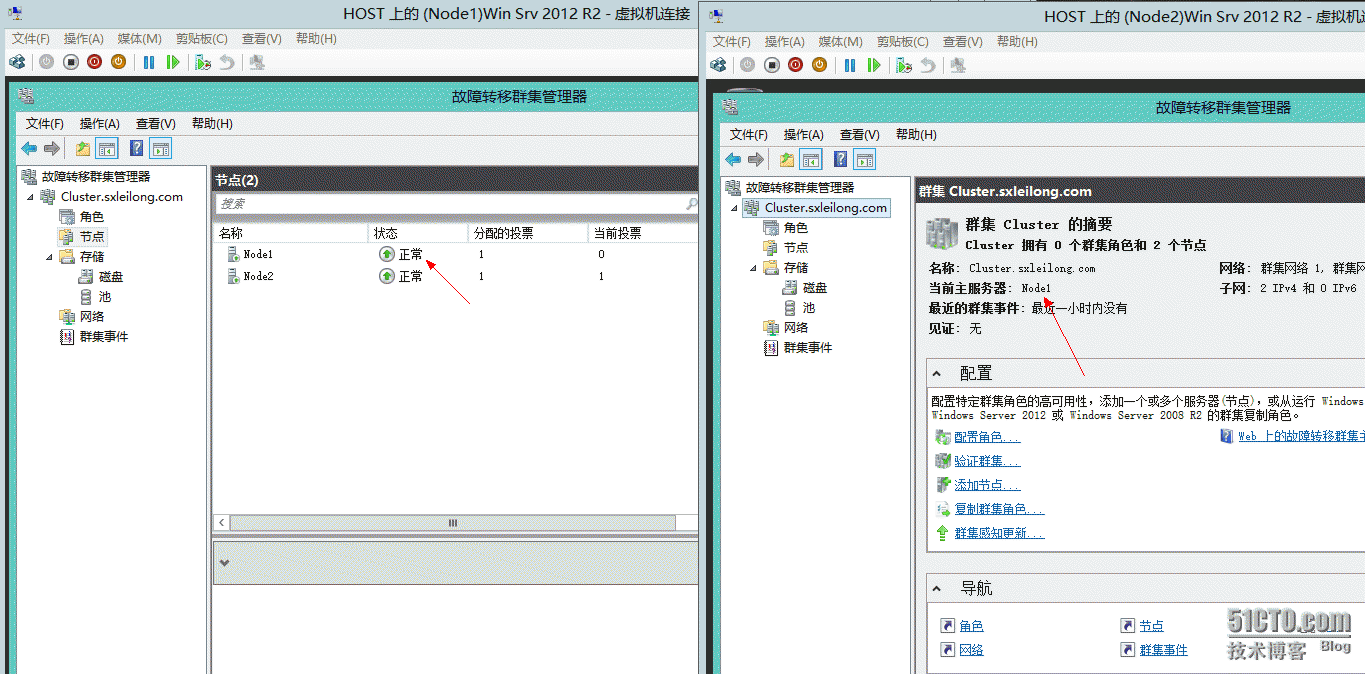本文针对网上的攻略省略的地方及容易错的地方进行补充,部分转载部分原创
首先是一个服务器的规划:群集的对外访问IP为:192.168.153.7
No.服务器IP 服务器功能
AD:
1 192.168.153.3 域控服务器及见证服务器 AD
10.10.10.3 心跳节点
C1:
2 192.168.153.4 群集节点C1
10.10.10.4 心跳节点
C2:
3 192.168.153.5 群集节点C2
10.10.10.5 心跳节点
这里的三台电脑都是虚拟机:操作系统都是Windows Server 2012 Datacenter版;
一、配置网络
1、关闭三台虚拟机,在虚拟机设置里分别新增加一块网卡(用于心跳)。 (编辑虚拟机设置-->Add..-->Ethernet Adapter-->next-->lan区段-->finish)
这里需要注意的是:三台虚拟机创建的时候网卡都为NAT ,新增加的网卡的网络连接都为LAN,格式为

2、分别启动三台虚拟机服务器,对三台虚拟机服务器进行以下网络配置。
改计算机名称分别为AD,C1,C2 (为了之后的方便)后重启,网络邻居属性里将看到两个本地连接,将其中一个重命名为“public1”,另一个重命名为“private1”。然后配置public1(这里拿域控制服务器作例子,其余两台节点相同操作) IP地址为192.168.153.3,掩码为255.255.255.0,DNS为192.168.153.3 。配置private1 IP地址为10.10.10.3,掩码为255.255.255.0,,DNS为192.168.153.3。然后在高级中1.去掉LMHOSTS查找 2.禁用NetBIOS打钩 3,取消DNS地址注册。



说明:private用做两台节点服务器的“心跳”,public用做公网访问。
配置完成后用ping命令测试网络连通性。把三台机器 服务器公用配置防火墙关闭 ,然后ping。AD:cmd-->ping 192.168.153.4 OR ping 1192.168.153.5 OR ping 10.10.10.4 OR 10.10.10.5 C1:ping 192.168.153.3 OR ping 1192.168.153.5 OR ping 10.10.10.3 OR 10.10.10.5 C2:ping 192.168.153.3 OR ping 1192.168.153.4 OR ping 10.10.10.3 OR 10.10.10.4 均通即可。
下面开始域和故障转移群集搭建(图是拿别人的,IP看着改,有需要我说特别说明):
步骤一:域控服务器的搭建:
服务器管理->"添加角色和功能" 选中Active Directory 域服务和DNS服务器两项

一直到安装直到完成,然后回到服务器管理主界面:提升为“域控制器”操作;

启动"Active Directory 域服务配置向导",在部署配置中,选择"添加新林",根域名为"demo.com"

一直点击"下一步",然后安装重启;


步骤二:把集群的2台服务器C1,C2加入域:
在C1 和C2两台节点虚拟机中分别做如下操作:计算机->属性->更改设置然后参考下图加入域: demo.com


回到域控服务器中查看状态:两台节点显示联机状态(我反正看不见也成功了);

步骤3:安装故障转移群集:


同上,在C2上也安装故障转移群集服务器功能项;
然后随便在C1或C2中打开:“故障转移群集管理器”(注意:此时切换用户,用之前加入域的Administrator用户,如:xxxx.com\Administrator,否则会报错)

设置群集对外访问IP和名称(如我的例子在153网段里随便设个没用过的):

创建成功后后到域控服务器上可以看到下面的图示结果:

步骤5:设置共享文件夹见证(也在我的博客里)
有点长自己去看哦
最后步骤6:共享文件夹搞定后进行集群验证
为了便于查看,我打开了Node1和Node2的故障转移群集管理器的窗口,将C1的窗口切换到“节点”菜单,将C2的窗口切换到群集的根目录下,具体如下图所示,我们可以看到群集当前的主服务器是C1,那么我们可以将C1的群集服务给停掉或者关机,看是否能够成功自动切换到C2节点,如果可以说明验证成功,如果不可以,自然失败。
打开C1的服务控制台,关机或者将“Cluster Service服务”停掉,很快可以看到节点菜单的C1已经提示“故障”,此时可以看到C2已经成功切换成群集主服务器,验证成功
回到C1服务器,将刚才停用的“ClusterService”开启或开机,可以看到提示C1状态已经恢复正常。
至此,服务器群集测试完成。